- 公開日:
Google コンタクトの連絡先とiPhoneの連絡先を同期する方法
こちらの記事では、Google Chromeの連絡先と、iPhoneの連絡先を同期する方法をご紹介します。
連絡先を同期することによって、Google コンタクトの編集内容が、iPhoneの連絡にも反映されるようになるので、更新作業が一度で済みます。非常に便利ですので、どちらも利用しているという方は、ぜひ参考にしてみてください。
Googleの連絡先とiPhoneの連絡先を同期する方法
Googleの連絡先(Google コンタクト)とiPhoneの連絡先を同期する具体的な手順を紹介します。
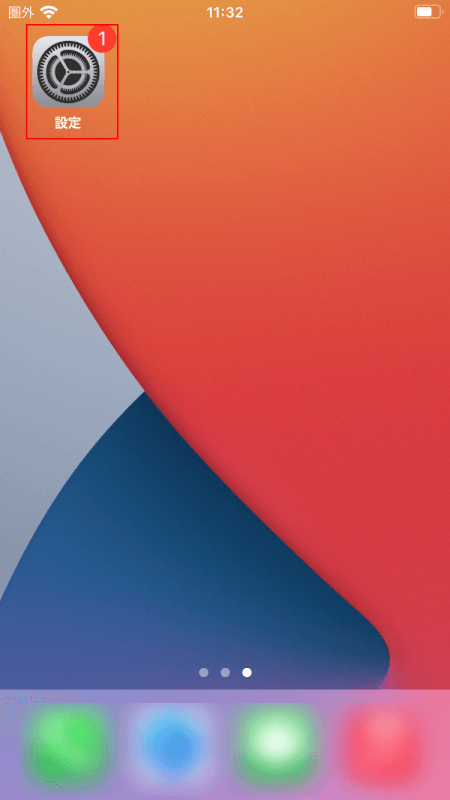
ホーム画面から「設定」アプリ」を起動します。
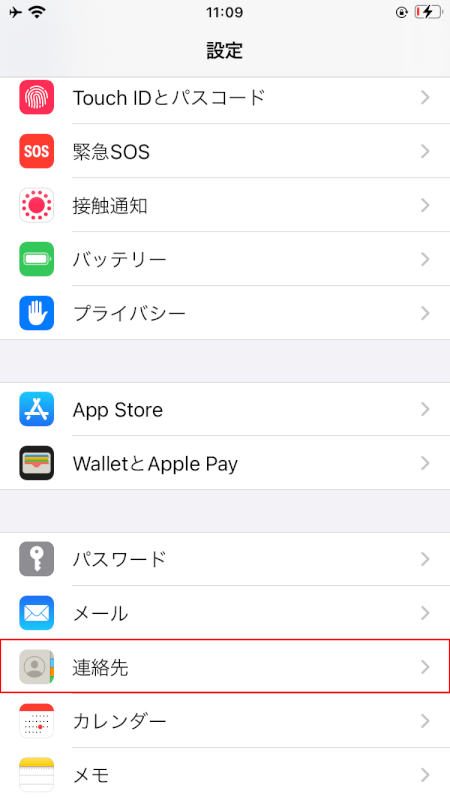
「設定」アプリ内で下へスクロールし「連絡先」を選択します。
「アカウント」をタップします。
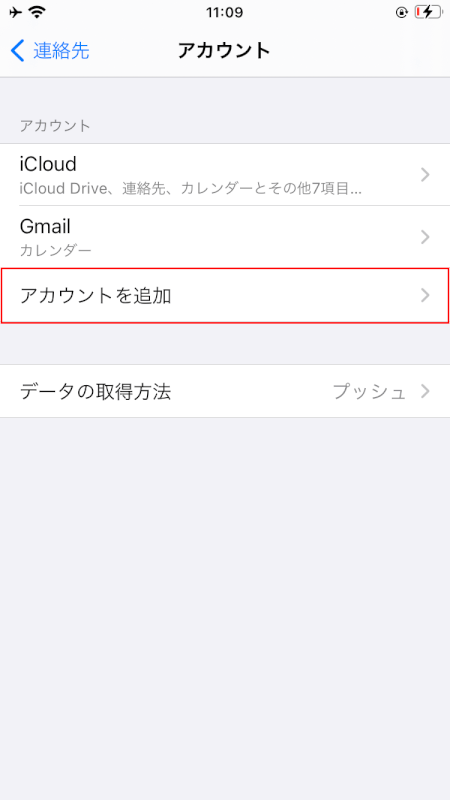
「アカウントを追加」を選択します。
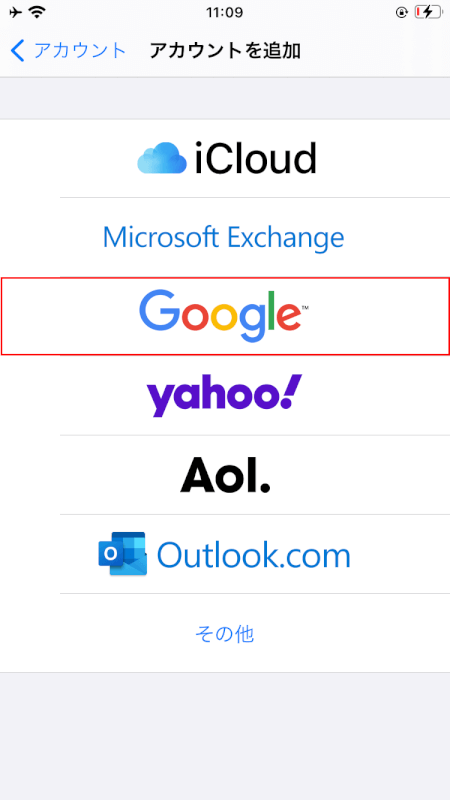
「Google」を選択します。
「"設定"がサインインのために"google.com"を使用しようとしています。」ダイアログボックスが表示されるので、「続ける」をタップします。
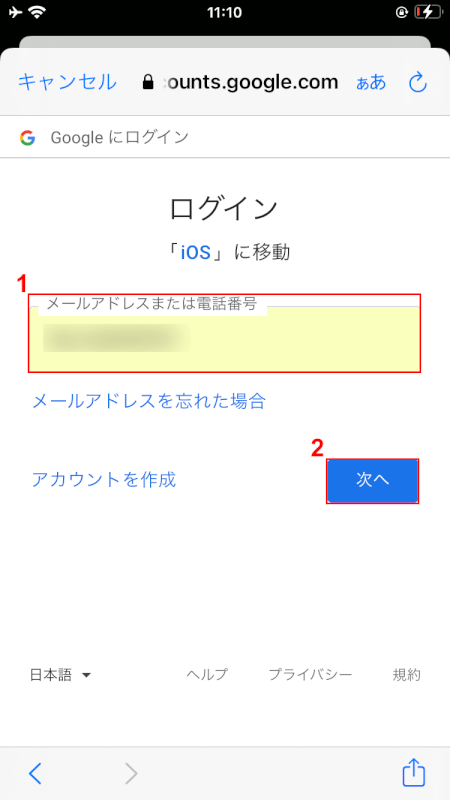
①連絡先を同期するGoogle アカウントのメールアドレスまたは電話番号を入力し、②「次へ」ボタンをタップします。
①「パスワード」を入力し、②「次へ」ボタンをタップします。
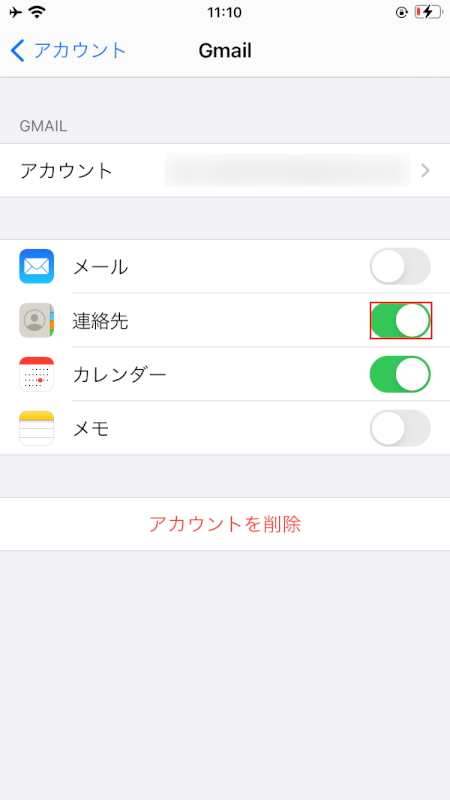
ログインが完了したらこちらの画面が表示されるので、「連絡先」をONにします(「メール」など他のアプリは任意で設定してください)。以上で同期の設定は完了です。iPhoneの連絡先アプリを開くと、同期が開始されます。